Kaip nustatyti tėvų kontrolę „Firefox“, „Opera“ ir „Chrome“
Kitas Naudingas Vadovas / / August 04, 2021
Skelbimai
Internetas yra didžiulė įvairių tipų turinio kolekcija. Kartais šis turinys tinka ne visiems. Jame yra turinio visoms amžiaus grupėms, todėl būtina jį stebėti, ypač kai vaikai jį pasiekia. Tokiuose scenarijuose dauguma naršyklių siūlo funkciją, vadinamą tėvų kontrole.
Naudodamiesi Tėvų kontrolės funkcija, galite valdyti vaiko veiklą žiniatinklyje. Be to, galite užblokuoti prieigą prie tos svetainės, kuri joms nėra reikalinga ar potencialiai kenksminga. Kaip sakiau, didžioji dalis naršyklės turi šią funkciją, tačiau kai kurios naršyklės, tokios kaip „Firefox“, „Opera“ ir „Chrome“, jos neturi.
Nesijaudinkite, yra ir kitų būdų, kaip šiose naršyklėse gauti tėvų kontrolės funkciją, kurioje naudojami papildiniai. Čia mes pateiksime jums vadovą, kaip nustatyti tėvų užraktą šiose naršyklėse naudojant papildinius.

Skelbimai
Turinys
- 1 Nustatykite „Firefox“ tėvų kontrolę naudodami „Visai šeimai pritaikytą filtrą“
- 2 Naudodami „Adult Blocker“ priedą nustatykite „Opera“ tėvų kontrolę
- 3 „Chrome“ nustatykite tėvų kontrolės plėtinį
- 4 Išvada
Nustatykite „Firefox“ tėvų kontrolę naudodami „Visai šeimai pritaikytą filtrą“
Norėdami naudoti tėvų kontrolę, šeimą, draugišką filtrą, pirmiausia apsilankykite puslapyje „Pridėti“ spustelėdami čia.
Norėdami atsisiųsti plėtinį į savo kompiuterį, spustelėkite mygtuką „Pridėti prie„ Firefox “puslapyje esančiame priede.

Įdiekite papildinį ir jis pradės veikti automatiškai. Po įdiegimo jis užblokuos visas kenksmingas paieškas „Google“.
Tai yra pusė darbo, nes tai yra paprasta naršyklė, ir tai neužblokuos domenų tiesiogiai. Iš jų nustatymų turite įtraukti juodąjį sąrašą į kenksmingus domenus.
Skelbimai
Norėdami įtraukti į juodąjį sąrašą tokių domenų, pirmiausia atidarykite „Firefox“ priedų puslapį naudodami „Ctrl“ + „Shift“ + A spartųjį klavišą.
Po to ieškokite šeimai tinkamos tėvų kontrolės ir spustelėkite tris taškus šone ir pasirinkite Parinktys.
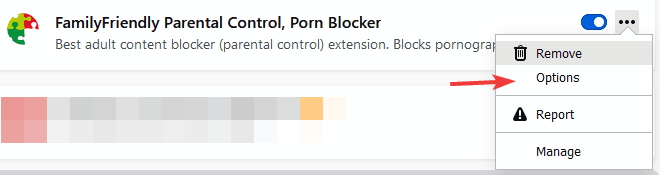
Toliau pamatysite baltojo ir juodojo sąrašo parinktis. Pasirinkę naudoti juodojo sąrašo parinktį, galite užblokuoti bet kurį domeną, o pasirinkdami baltojo sąrašo parinktį galite leisti pasiekti tik tuos domenus, kuriuos ten pridėjote.
Skelbimai
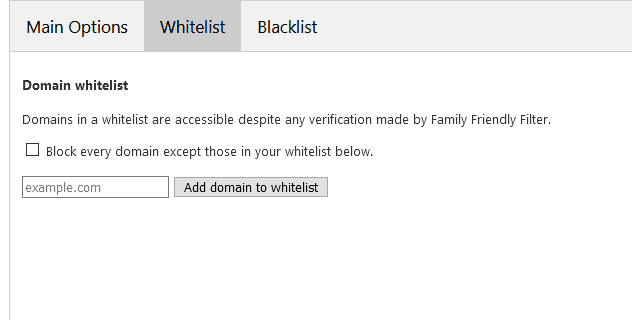
Pridėję domenus pagal savo poreikius, uždarykite nustatymus ir jūsų darbas bus atliktas.
Naudodami „Adult Blocker“ priedą nustatykite „Opera“ tėvų kontrolę
Norėdami pridėti tėvų kontrolės įskiepį savo operos naršyklėje, pirmiausia eikite į papildinio puslapį spustelėdami čia.
Po to spustelėkite parinktį Pridėti prie operos, kad pridėtumėte papildinį prie naršyklės.

Toliau, kai atsisiųsite ir įdiegsite priedą, viršutinėje įrankių juostoje pamatysite piktogramą. Spustelėkite jį. Po to turite nustatyti slaptažodį ir spustelėkite nustatyti.

Tai viskas. Tėvų kontrolės papildinys užblokuos visą žalingą paiešką „Google“, taip pat kai kuriuos kenksmingus domenus. Žinoma, šis papildinys taip pat turi baltąjį ir juodąjį sąrašą.
„Chrome“ nustatykite tėvų kontrolės plėtinį
Pirmiausia spustelėdami eikite į „Chrome“ internetinės parduotuvės tėvų kontrolės puslapį čia.
Antra, spustelėkite parinktį Pridėti prie „Chrome“, kad pridėtumėte plėtinį prie savo naršyklės.

Įdiegę plėtinį, turite nustatyti slaptažodį. Po to visas procesas yra atliktas.
Atminkite, kad šis tėvų kontrolės plėtinys neužblokuos „Google“ paieškų, tačiau užblokuos kenksmingas svetaines. Taip pat galite pridėti domenų prie baltojo ir juodojo sąrašų, kaip ir kiti plėtiniai.
Išvada
Atminkite, kad turite nustatyti slaptažodį visiems plėtiniams, kad niekas kitas negalėtų modifikuoti plėtinio nustatymų, išskyrus jus. Aukščiau paminėtas priedas buvo geriausias, kurį radome. Tačiau galite naudoti ir bet kurį kitą pasirinktą plėtinį.
Redaktoriaus pasirinkimas:
- Lengva išspręsti „Spotify“ paieškos neveikimo problemą
- Ką daryti, jei „Firefox Addons“ neveikia jūsų kompiuteryje?
- Kaip ištaisyti klaidos pranešimą: „Bluetooth L2CAP“ sąsaja nepavyko
- „Firefox“ ir „Drąsus“: kuris iš jų yra greičiausias „Android“ ir jų skirtumai
- „Firefox“ ir „Chrome“ sistemoje „Android“: kuri naršyklė yra geriausia kasdieniniam naršymui?
Rahulas yra informatikos studentas, labai domintis technikos ir kriptovaliutų temomis. Didžiąją laiko dalį jis praleidžia rašydamas, klausydamas muzikos arba keliaudamas nematytose vietose. Jis mano, kad šokoladas yra visų jo problemų sprendimas. Gyvenimas įvyksta, o kava padeda.

![Atsisiųsti „Honor 30 Pro“ fono paveikslėlius [FHD + kokybė]](/f/ecda756c50fb6c1fff3ebed961dea42d.jpg?width=288&height=384)
![Kaip įdiegti „Stock ROM“ „Inni A1“ [Firmware Flash File / Unbrick]](/f/e1c0fb6b860c9b8be9d7f20d1c346431.jpg?width=288&height=384)
